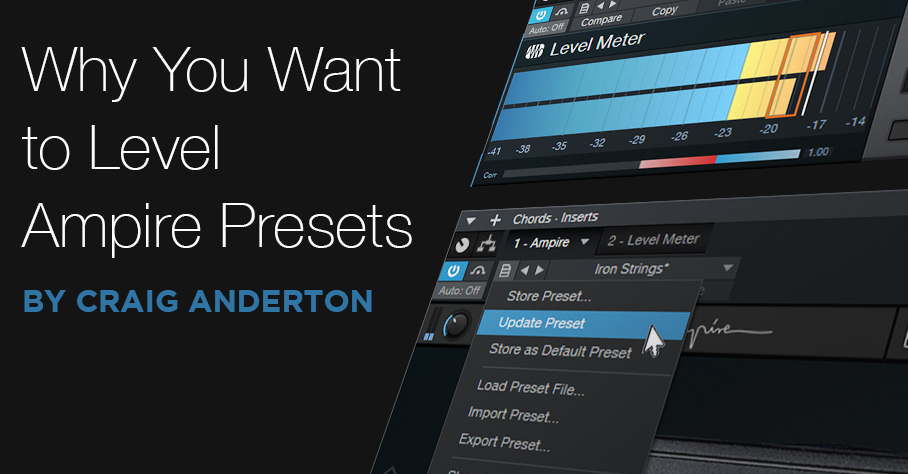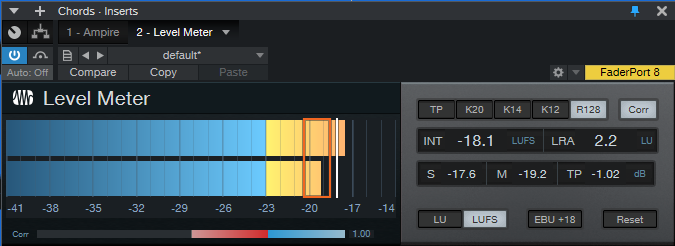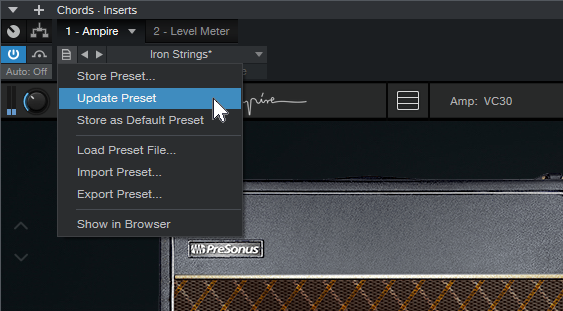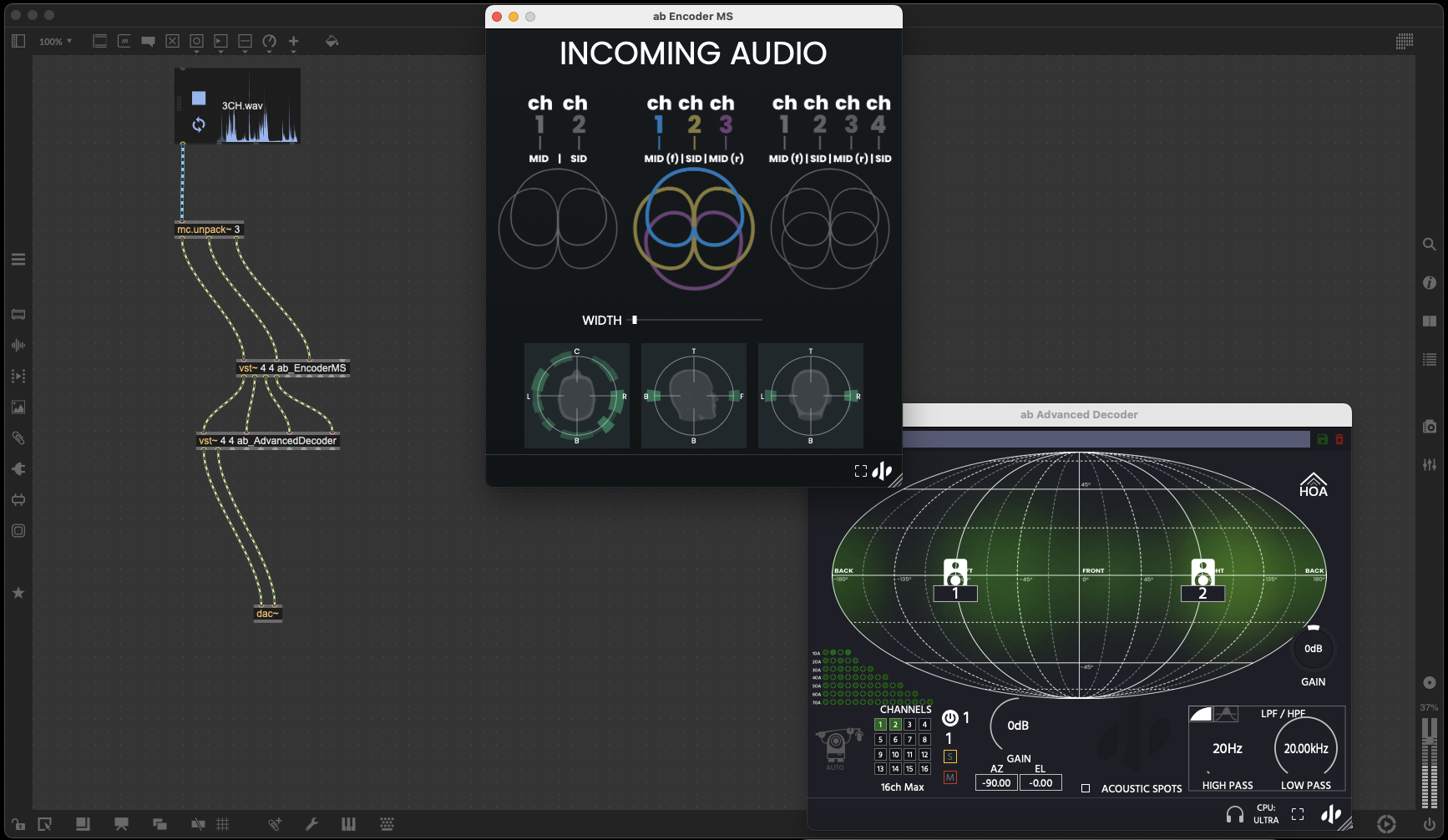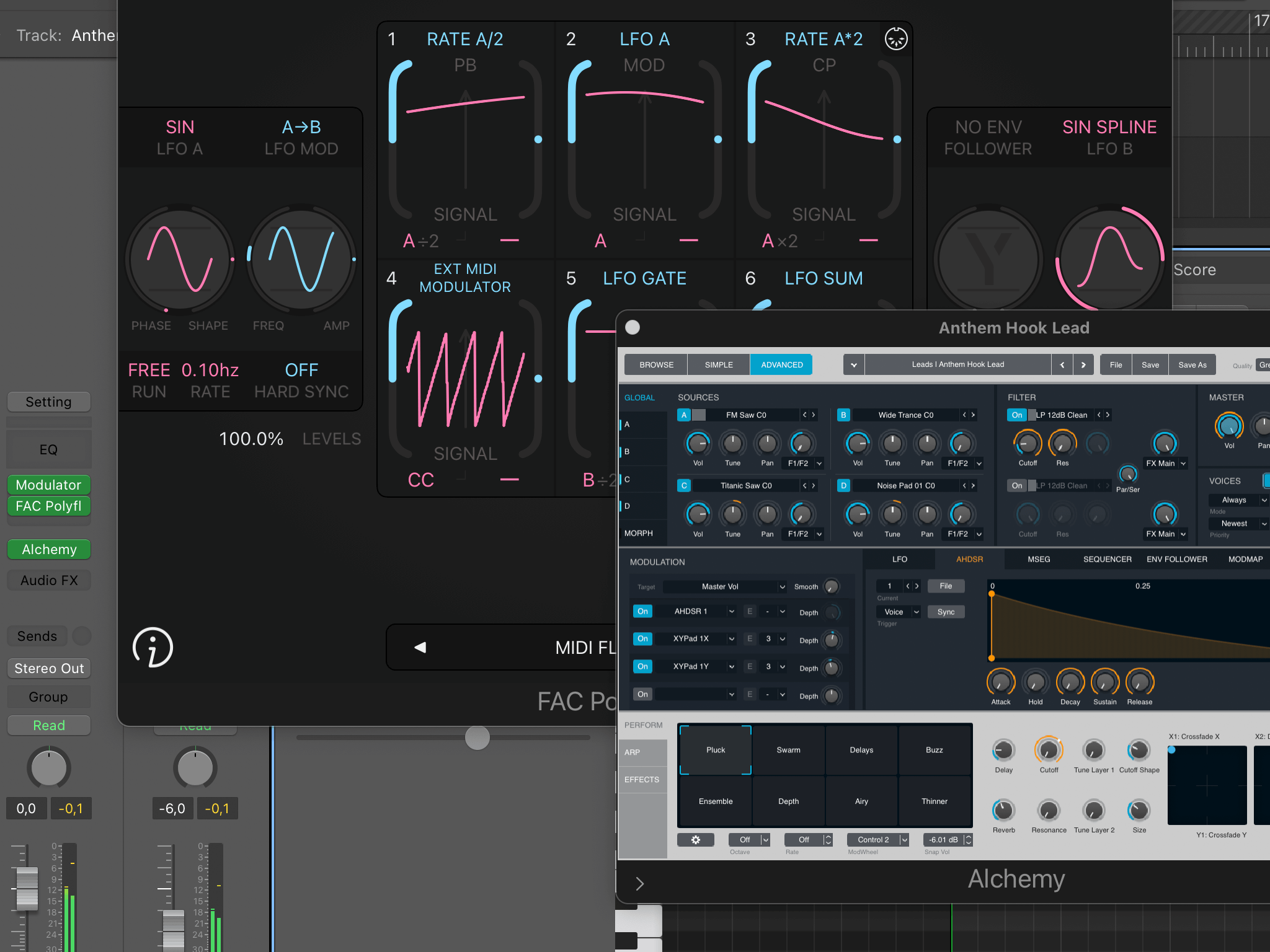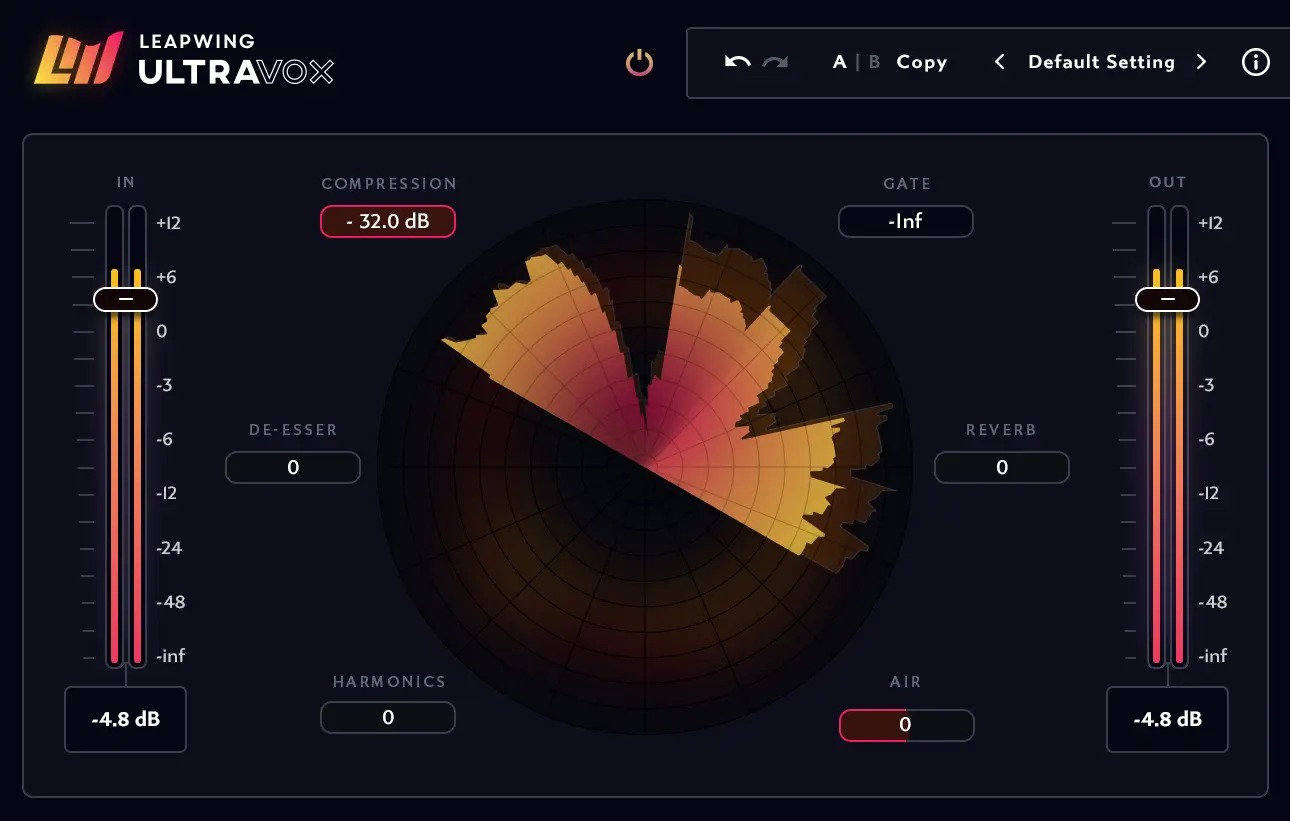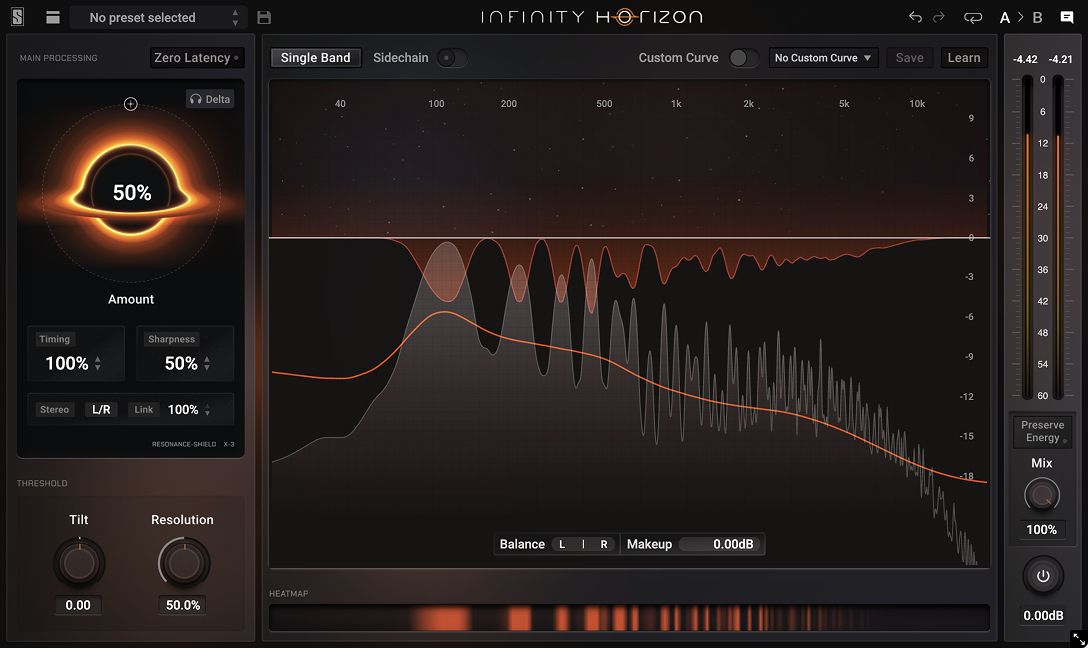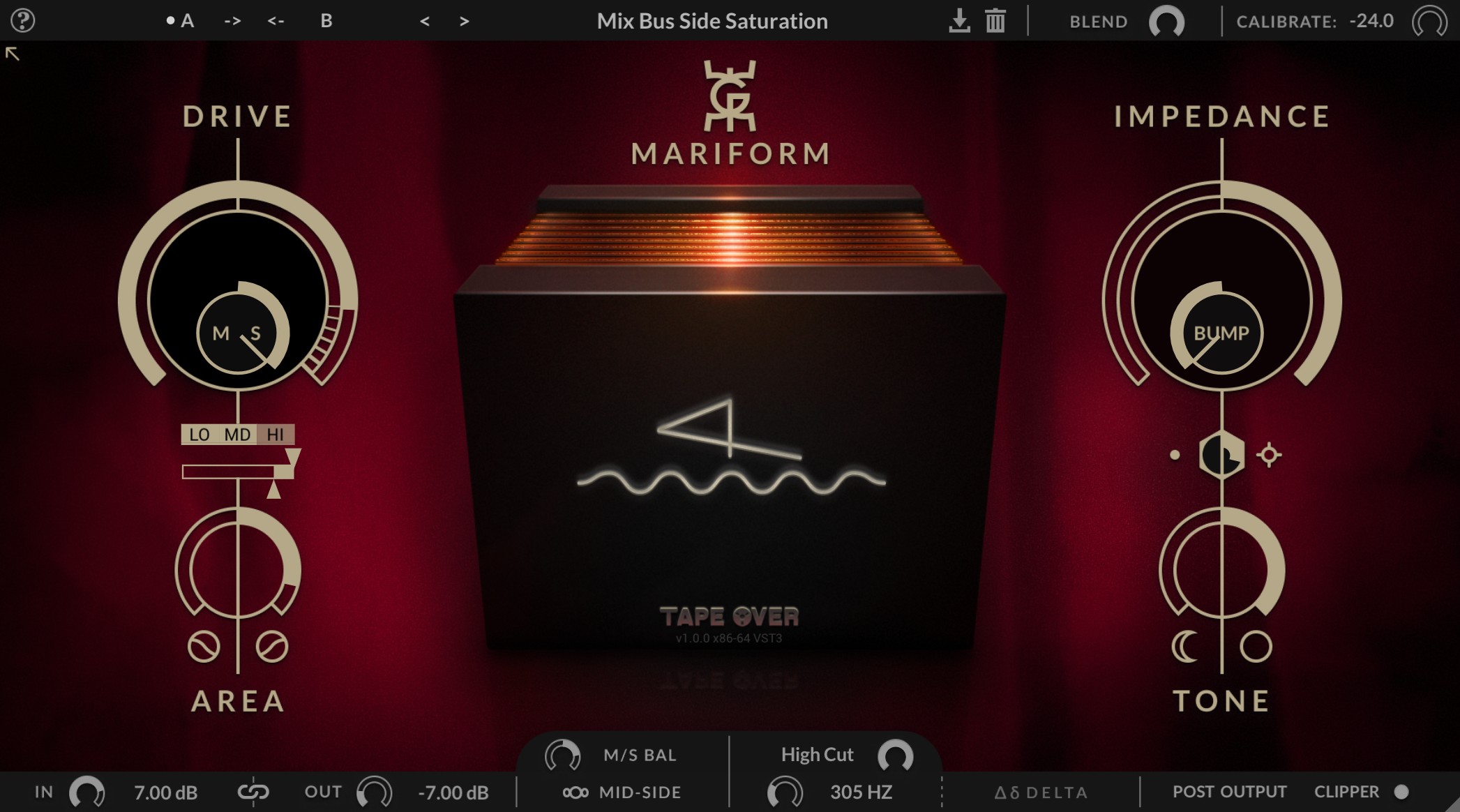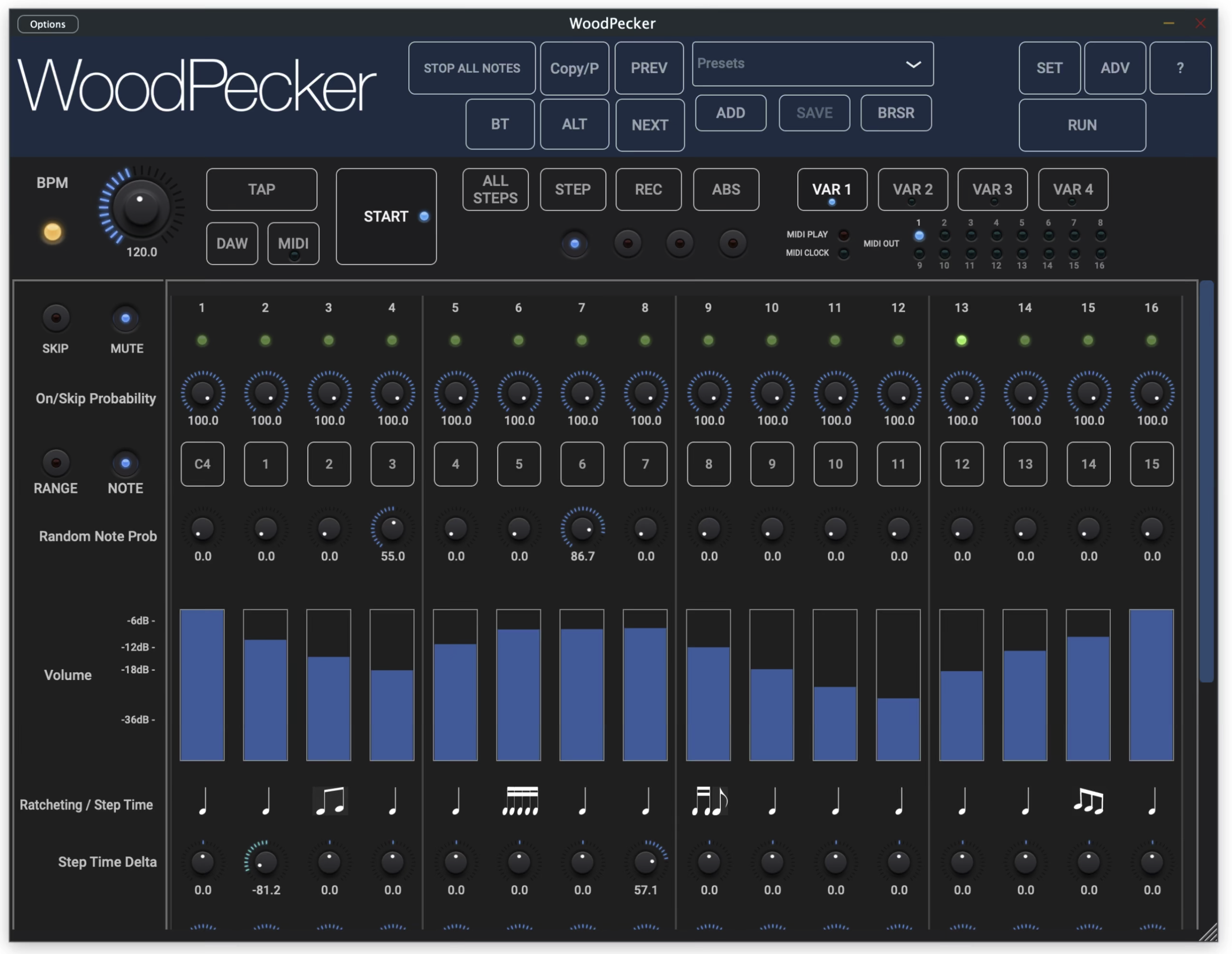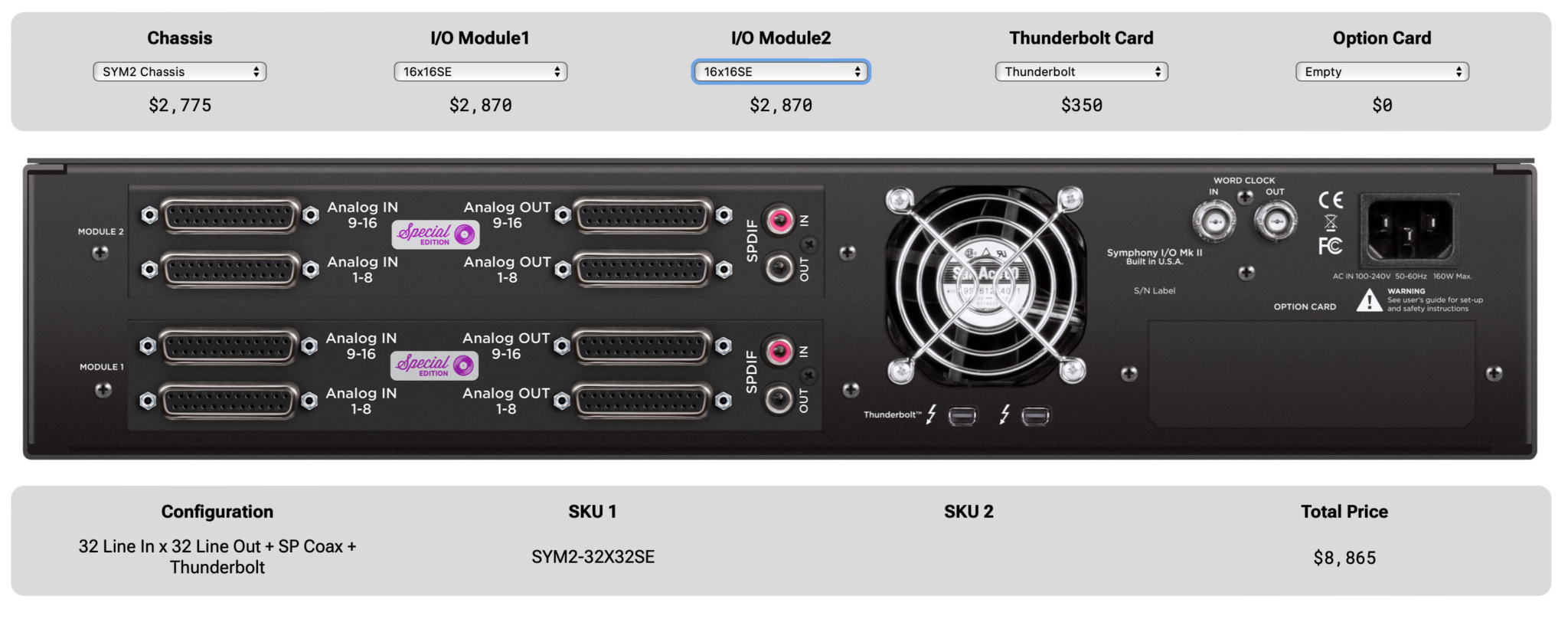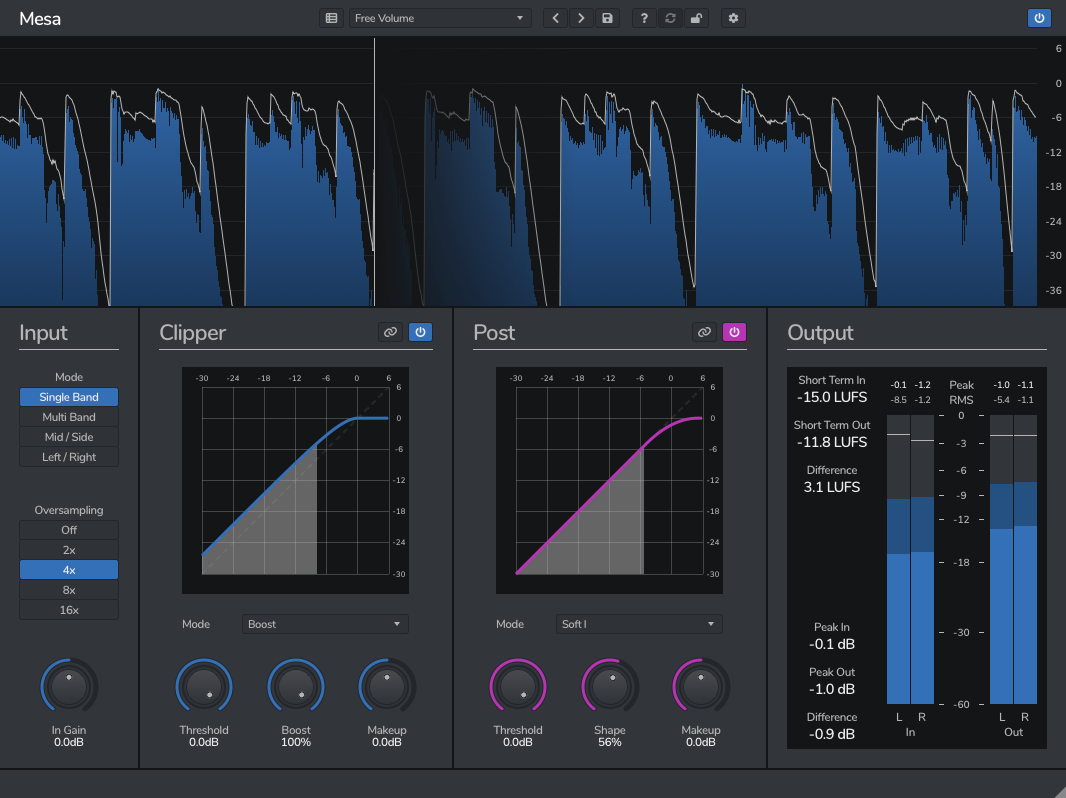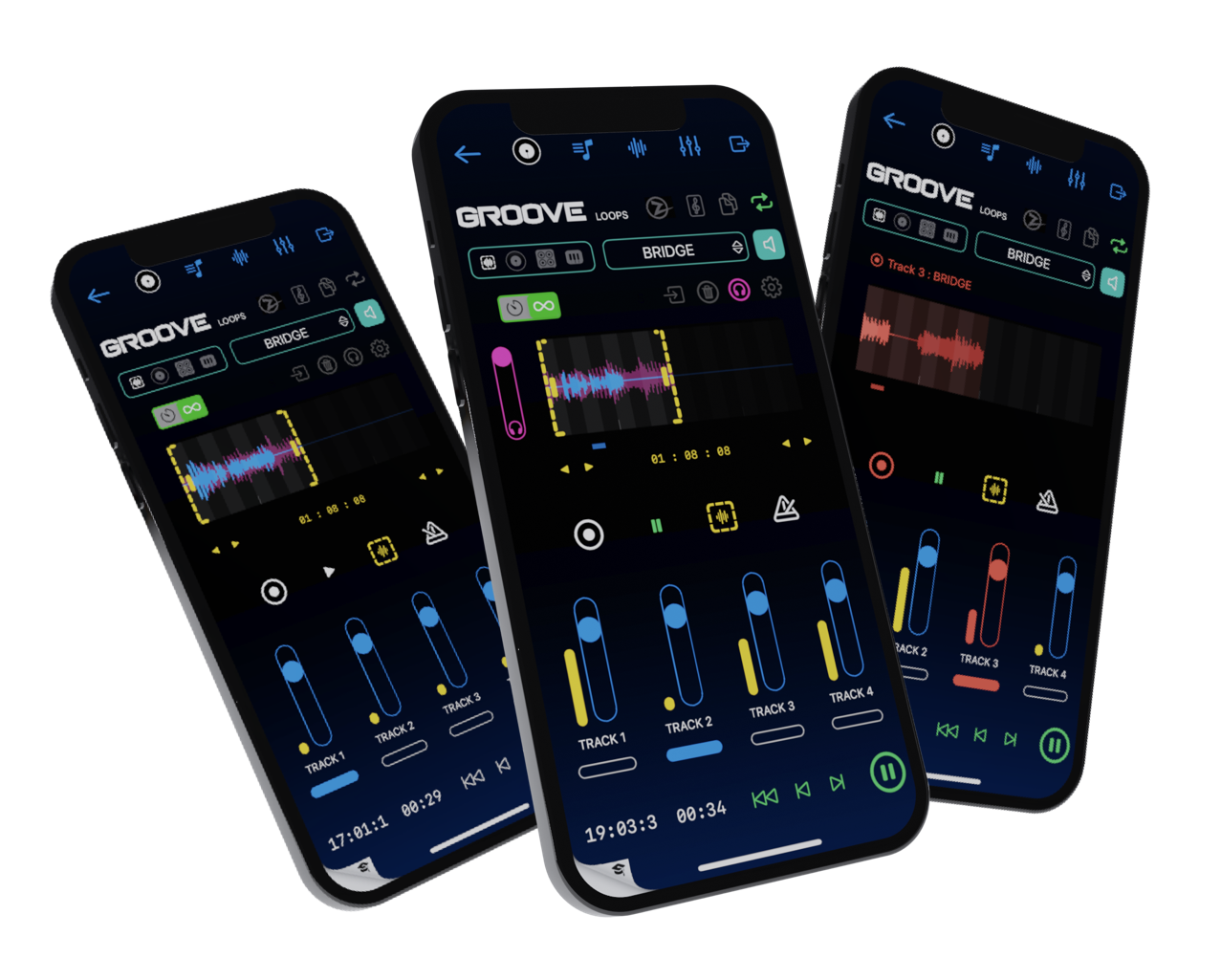StudioOne
스튜디오원(Studio One): Ampire 프리셋을 레벨링하려는 이유
페이지 정보
본문
https://blog.presonus.com/2021/11/26/want-level-ampire-presets/
Ampire 사전 설정을 레벨링하려는 이유
사전 설정을 저장하고, 다른 사용자와 교환하고, 무료로 다운로드할 수 있다는 것은 정말 멋진 일입니다. 하지만...트랙에 어떻게 어울리는지 결정하기 위해 다양한 Ampire 사전 설정을 선택할 때 해당 레벨이 밀접하게 일치하기를 원합니다. 그러면 사전 설정이 더 부드러운지 더 큰지 여부가 아니라 톤을 기준으로 사운드를 평가하게 됩니다. 그러나 일관된 사전 설정 수준은 제공되지 않습니다.
사전 설정에 대한 기준 레벨이 있으므로 새 레벨을 불러올 때마다 레벨을 변경할 필요가 없어 편리합니다. 실제로 VU 미터를 사용할 수는 없습니다. 왜냐하면 소리가 측정된 레벨 과 다를 수 있는 동일한 인지 레벨을 갖기를 원하기 때문입니다 . 예를 들어, 밝은 소리는 더 부드럽게 측정될 수 있지만 귀가 가장 민감한 부분에 에너지가 있기 때문에 더 크게 인식됩니다.
나의 비교 기준은 건식 기타 사운드입니다. 왜냐하면 저는 Ampire가 활성화되거나 바이패스되더라도 동일한 인지 레벨을 원하기 때문입니다. 당신을 행복하게 만드는 것이 무엇이든, Ampire가 건식 기타보다 항상 몇 dB 더 크게 들리도록 하는 것을 선호할 수 있습니다.
LUFS를 입력하세요
LUFS(Loudness Unit Full Scale) 측정 프로토콜은 인지된 음량을 측정합니다. LUFS 측정을 통해 YouTube, Spotify, Apple Music 등과 같은 스트리밍 서비스에서 다양한 노래의 볼륨을 동일한 인식 수준으로 조정할 수 있습니다. 이것이 바로 재생 목록에 다른 노래가 나타날 때마다 볼륨을 변경할 필요가 없는 이유입니다. 시스템이 완벽하지는 않지만 지속적인 레벨 변화를 처리하는 것보다 낫습니다. 다행스럽게도 Studio One에는 LUFS 판독값을 제공하는 레벨 미터 플러그인이 있습니다(그림 1).
과정
- 최소 2개의 이벤트(코드용 이벤트와 단일 음표 리드용 이벤트)를 녹음합니다. 베이스 프리셋을 사용하는 경우 베이스 라인이 포함된 이벤트도 필요합니다. 약 15초 분량의 연속 기타 코드 진행 클립과 15~30초 분량의 단일 음표(및/또는 베이스 라인)가 포함된 다른 클립도 일시 중지 없이 녹음합니다.
- Ampire 뒤에 레벨 미터를 삽입하고 LUFS 및 R128 버튼을 활성화합니다. 적절한 이벤트를 반복하도록 설정하고 재생을 시작합니다.
- Ampire를 바이패스한 경우 명목상의 LUFS 판독값에 맞게 이벤트 레벨을 조정하십시오. 저는 -18dB를 사용합니다. 왜냐하면 Ampire, Helix 및 기타 앰프 시뮬레이션과 잘 작동하기 때문입니다. 표준 수준을 설정한 후에는 이벤트 편집을 잠그는 것이 좋습니다(컨텍스트 메뉴 > 편집 잠금 토글).
중요한 공지를 전달하기 위해 이러한 단계를 중단합니다. 중요한 레벨 미터 판독값은 INT 필드입니다. 이렇게 하면 오디오의 평균이 계산되므로 처음에는 판독값 변화를 확인한 다음 일관된 LUFS 판독값으로 안정됩니다. 레벨을 변경하거나 다른 사전 설정을 호출하거나 변경한 경우 재설정 버튼을 클릭하여 평균화 프로세스를 다시 시작하십시오. LUFS 측정을 수행할 때 a) 재설정을 누르고 b) 이벤트를 여러 번 재생하기 전까지는 판독값이 올바른지 확인할 수 없습니다. 이것이 바로 반복을 원하는 이유입니다.
이제 단계별 절차로 돌아갑니다.
- Ampire를 활성화하고 사전 설정을 불러옵니다. 레벨 미터의 재설정 버튼을 누르고 이벤트가 몇 번 재생된 후 LUFS 미터 판독값을 확인하십시오.
- 내 경우 LUFS 판독값이 -20이면 사전 설정 레벨이 표준 -18dB 레벨보다 약 2dB 낮다는 의미입니다. 그래서 저는 Ampire의 출력 제어(그림 2)를 2dB 높였습니다. 반면에 LUFS 판독값이 -14dB라면 내 표준보다 약 4dB 더 클 것입니다. 대신 출력 레벨 컨트롤을 4dB 낮춰야 합니다.
- 레벨을 조정한 후 레벨 미터에서 재설정을 누르고 루프를 몇 번 재생합니다. 판독값이 공칭 값과 동일하면…완료되었습니다! 그렇지 않으면 다시 조정하세요.
- 마지막 단계는 사전 설정 업데이트(그림 3)를 클릭하는 것이므로 이 작업을 다시 수행할 필요가 없습니다.
그 동안 이 테스트에 사용한 노래를 저장하세요. 그런 다음 나중에 미리 설정된 레벨을 일치시키고 싶을 때 다시 불러올 수 있습니다.
좋습니다. 모든 사전 설정의 균형을 맞추는 데 약간의 시간이 걸렸습니다. 그러나 나중에 사용할 사전 설정을 결정할 때 모든 사전 설정을 기준 수준으로 설정하면 편리할 것입니다.
등록된 댓글이 없습니다.
첫번째 댓글을 달아보세요!